A Windows frissítések telepítése csökkentett módban
Vegyes Cikkek / / August 04, 2021
Hirdetések
A számítógép nem indul rendszeresen, vagy problémái vannak a WIndows legújabb telepítésével? Szeretné telepíteni a legújabb Windows frissítéseket, de a számítógép nem működik megfelelően? Ne aggódj; a Windows csökkentett módban javíthatja ezeket a problémákat a frissítések közvetlen csökkentett módban történő telepítésével.
A Windows biztonságos módban van a kritikus hibák és problémák elhárításához, amelyek megakadályozzák a számítógép normál indítását. Bár csökkentett módban nem sokat tehet, mert a rendszer normál működéséhez szükséges összes összetevő nem indul el. Csak a lehető legkevesebb lehetőséget és funkciót kapja meg.
Ez azt jelenti, hogy ha a számítógépe valamilyen problémával szembesül, és nem indul el, akkor megpróbálhatja frissíteni a rendszerét. A frissítések új funkciókat és hibajavításokat hoznak létre. A frissítés javítja a rendszerfájlok sérülését is. De hogyan lehet frissíteni a rendszert, amikor a számítógép még nem is indul? Nos, a Windows frissítéseket biztonságos módban is telepítheti. Tehát ebben a cikkben elmagyarázzuk, hogyan telepíthet frissítéseket a rendszerre csökkentett módban.
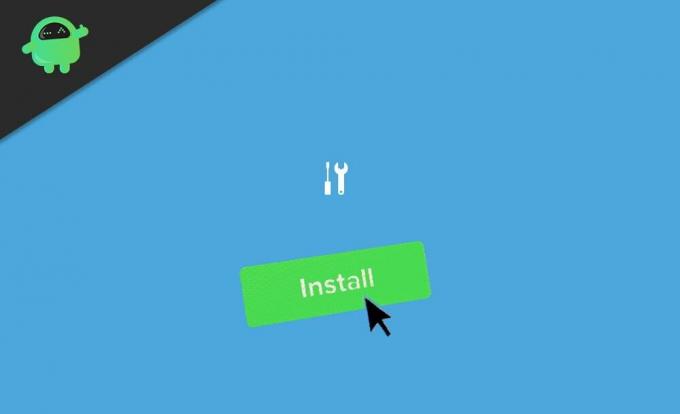
Hirdetések
Tartalomjegyzék
-
1 A Windows frissítések telepítése csökkentett módban
- 1.1 1. lépés: Lépjen be csökkentett módba
- 1.2 2. lépés: Telepítse a Frissítéseket
- 1.3 Mért kapcsolatok és kikapcsolta a frissítéseket
- 2 Következtetés
A Windows frissítések telepítése csökkentett módban
A csökkentett mód csak a problémák megoldására szolgál. A Microsoft nem javasolja a frissítések telepítését a rendszerre csökkentett módban, mert ez bizonyos problémákat okozhat. Bár ha a számítógép nem indul el megfelelően, megpróbálhatja csökkentett módban frissíteni a rendszert.
1. lépés: Lépjen be csökkentett módba
A csökkentett módba való belépés többféle módon lehetséges az ablakokban. Azonban egy egyszerű módszert adunk Önnek.
- A számítógép indításakor ne jelentkezzen be.
- Kattintson a bekapcsolás ikonra a zár képernyőn.
- Most tartsa lenyomva a Váltás gombot és kattintson a gombra Újrakezd.

- Ez a rendszert helyreállítási módba kényszeríti.
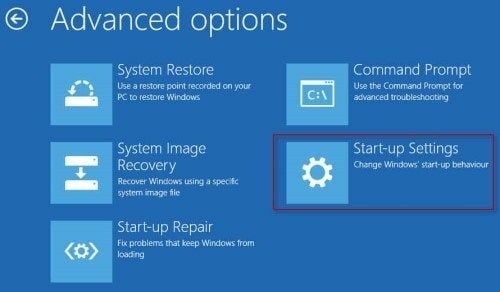
- Most kattintson a gombra Hibaelhárítás> Előrehozott beállítások> Indítási beállítások.
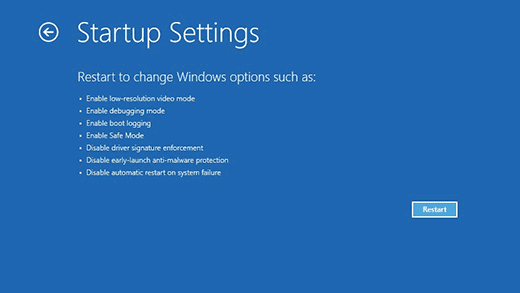
- Végül kattintson a gombra Újrakezd.
Most hagyja újraindítani a számítógépét, és amikor elindul, nyomja meg a számot 5 mert Csökkentett mód hálózattal. Tehát most csökkentett módban van, de hálózati képességekkel rendelkezik. Ez lehetővé teszi az internet elérését és a frissítések letöltését.
2. lépés: Telepítse a Frissítéseket
Most, hogy csökkentett módban van, menjünk a beállításokhoz, és telepítsük a Windows frissítéseit.
- Nyissa meg a Beállítások alkalmazást, és kattintson a Frissítés és biztonság elemre.
- Most kattintson a Frissítések keresése elemre. Az elérhető frissítések ott jelennek meg. Ha egyetlen beállítás sem módosul, akkor a frissítések letöltését el kell kezdeni.

- Ha nem, akkor módosítania kell bizonyos beállításokat, például a Mért kapcsolat vagy a Beállítások frissítése lehetőséget.
- Várja meg, amíg letölti és telepíti a frissítéseket. A számítógép újraindul, ha ez elkészült.
Ez az, és most telepítette a Windows frissítéseket Csökkentett módból.
Hirdetések
Mért kapcsolatok és kikapcsolta a frissítéseket
A frissítések letöltéséhez le kell tiltania a mért kapcsolatot.
- Kattintson a Hálózat ikonra a tálcán.
- Kattintson a jobb gombbal azon a hálózaton, amelyhez éppen csatlakozik, majd kattintson a Tulajdonságok elemre.

- A megnyíló beállítási alkalmazásban Keresse meg a Mérett kapcsolatot, és tiltsa le a kapcsolóval (ha engedélyezve van).
Ha az automatikus frissítések ki vannak kapcsolva, engedélyeznie kell a frissítések letöltéséhez és telepítéséhez minden probléma nélkül. Ehhez
- Nyissa meg a Beállítások elemet, és kattintson a Frissítések és biztonság elemre.
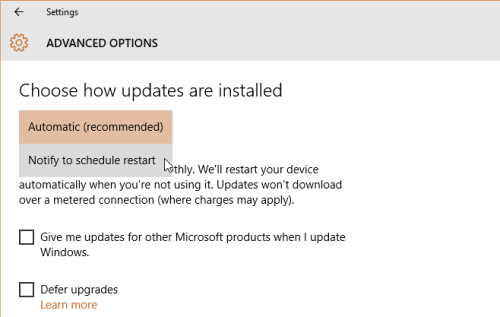
- Kattintson a Speciális beállítások elemre, és kapcsolja be az automatikus frissítéseket az opciók közül.
Következtetés
Tehát így telepítheti a Windows frissítéseket gépére csökkentett módból. Ebben a helyzetben, amikor nem tud normálisan elindulni a számítógépére, ez a lehetőség jól jön.
Így ezzel a módszerrel megakadályozhatja a Windows visszaállítását vagy újratelepítését. Ezt a módszert azonban nem javasoljuk, mert ez is problémákat okozhat. Ezt pedig csak akkor szabad kipróbálnia, ha nem tud a számítógépére elindulni, mint általában.
Hirdetések
A szerkesztő választása:
- Hogyan lehet kijavítani a Windows 10 0x80080008 számú hibát?
- Javítás: A halál képernyője a CorsairVBusDriver.sys hiba után
- Javítás: Az automatikus javítás nem tudja megjavítani a Windows 10-et
- Hogyan javítható, ha a billentyűzet helytelen betűket, számokat vagy karaktereket ír be?
- Javítás: 0x80240023 számú Windows Update hiba



